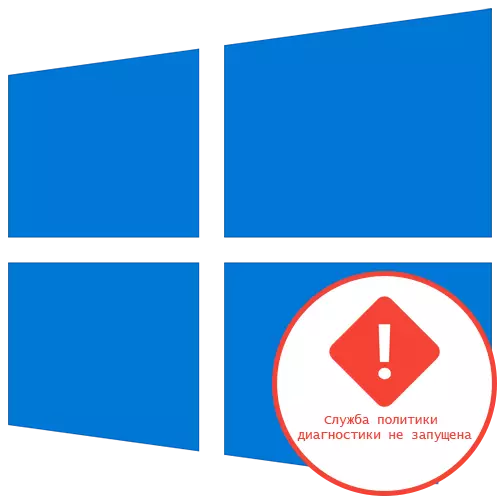
מעטהאָדס 1: אַפּדייטינג נעץ סעטטינגס
די יזיאַסט אופֿן סאָלווע די פּראָבלעם "דיאַגנאָסטיק פּאָליטיק דינסט איז נישט פליסנדיק" אין Windows 10 - באַשטעטיק די נעץ קאַנפיגיעריישאַן דורך די קאַנסאָול. צו טאָן דאָס, איר וועט האָבן צו אַרייַן קייפל קאַמאַנדז, נאָך לייענען די "באַפֿעלן שורה" מיט עלעוואַטעד פּריווילאַדזשאַז.
- לויפן די "באַפֿעלן שורה" אויף ביכאַף פון דער אַדמיניסטראַטאָר, למשל, דערגייונג די אַפּלאַקיישאַן דורך די "אָנהייב" מעניו.
- אַרייַנלייגן די ערשטער IPConfig / מעלדונג באַפֿעלן און גיט אויף אַרייַן ENTER.
- נאָך איר באַקומען אַ נייַע IP אַדרעס דורך IPConFig / באַנייַען.
- דער ווייַטער שריט איז צו באַשטעטיק די דנס קאַטשע, וואָס איז געשעעניש דורך אַרייַן IPConFig / Mloadns.
- עס בלייבט צו גאָר באַשטעטיק די IPv4 פּראָטאָקאָל דורך צוויי קאַמאַנדז. דער ערשטער האט אַ מיינונג פון נעטשע ינט IP Reset C: \ log1.txt.
- די רגע איז נעטשע ווינסאָקק באַשטעטיק C: \ log2.txt.
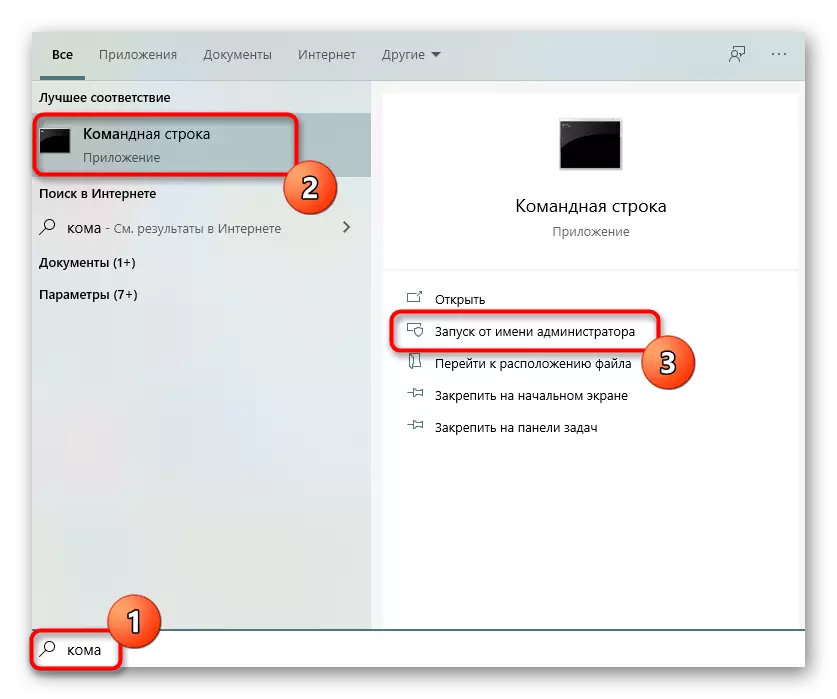
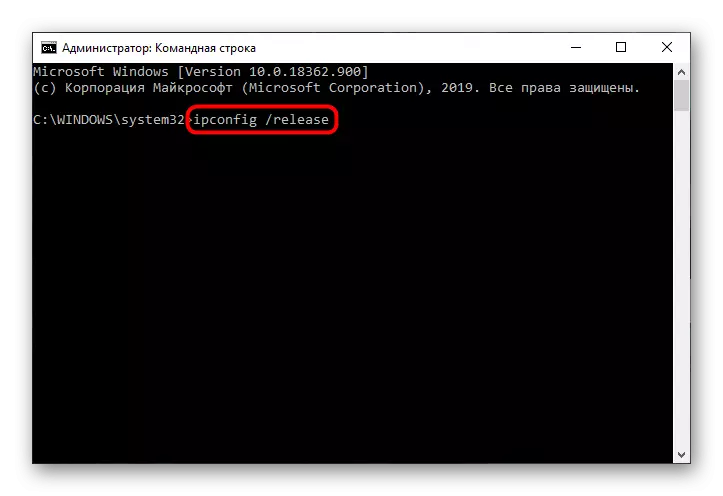
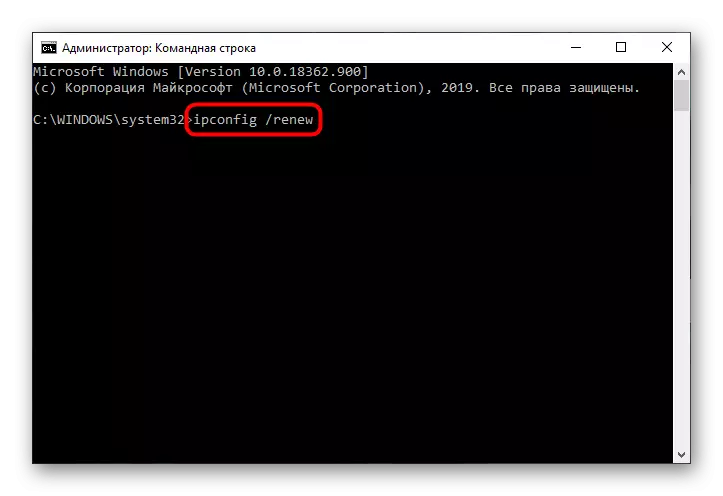
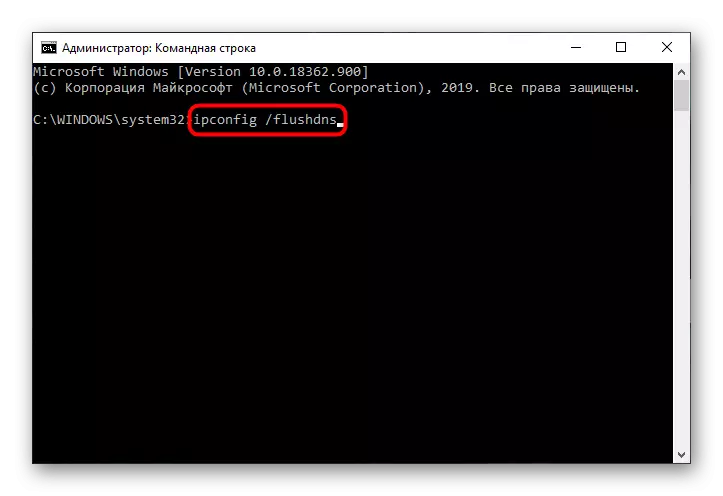
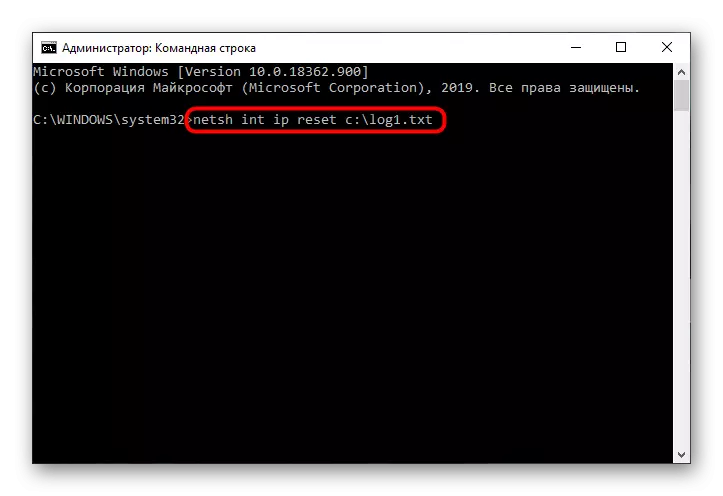
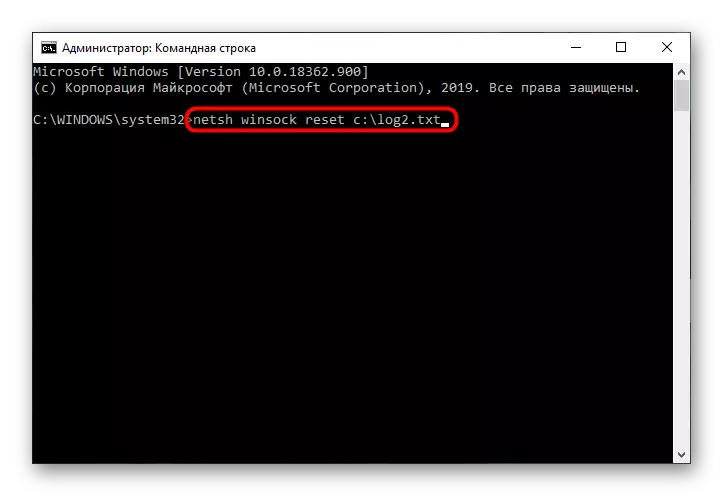
נאָך קאַמפּלישאַן פון דעם פּראָצעדור, ריסטאַרט די קאָמפּיוטער, און דאַן צו קאָנטראָלירן צי די טעות אין קשיא איז ארויסגעגאנגען אָדער די קערעקשאַן איז הצלחה דורכגעגאנגען הצלחה.
מעטאָד 2: טשעק באַדינונגס
אין אַמאָל, פיר פאַרשידענע באַדינונגס קענען ווירקן די דיאַגנאָסטיק פּאָליטיק, אַזוי דער באַניצער וועט האָבן צו מאַניואַלי קאָנטראָלירן יעדער פון זיי, וואָס קוקט ווי דאָס:
- עפֿן "אָנהייב" און דורך די זוכן צו גיין צו די דינסט אַפּלאַקיישאַן.
- עס, געפֿינען די שטריקל "IPSEC פּאָליטיק אַגענט" און טאָפּל גיט אויף עס מיט די לינקס מויז קנעפּל.
- באַשטעטיק די סטאַרטאַפּ פּאַראַמעטער צו די "מאַנואַל" שטאַט און צולייגן די ענדערונגען.
- נאָך די סערוויס "דיאַגנאָסטיק פּאָליטיק סערוויס", וואָס זאָל אויך זיין דיסקאַסט דורך טאָפּל דרינגלעך לקם.
- שטעלן די אָנהייב טיפּ "אויטאָמאַטיש".
- די זעלבע איז דורכגעקאָכט מיט די "דיאַגנאָסטיק דינסט" און "נאָדע פון די דיאַגנאָסטיק סיסטעם", אָבער דורך סאַלעקטינג די מאַנואַל סטאַרטעד אַרויף מאָדע פֿאַר יעדער פּאַראַמעטער.
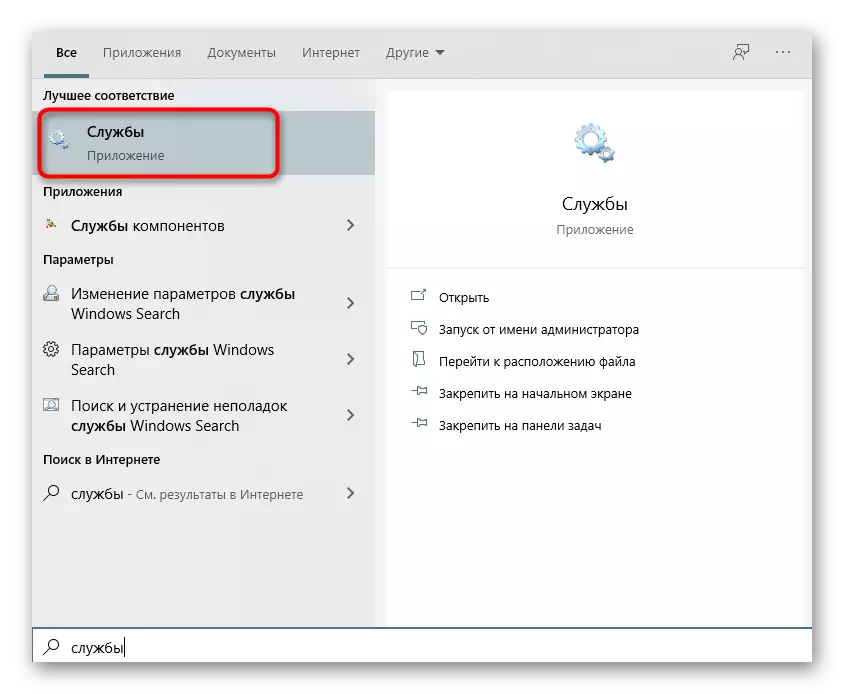
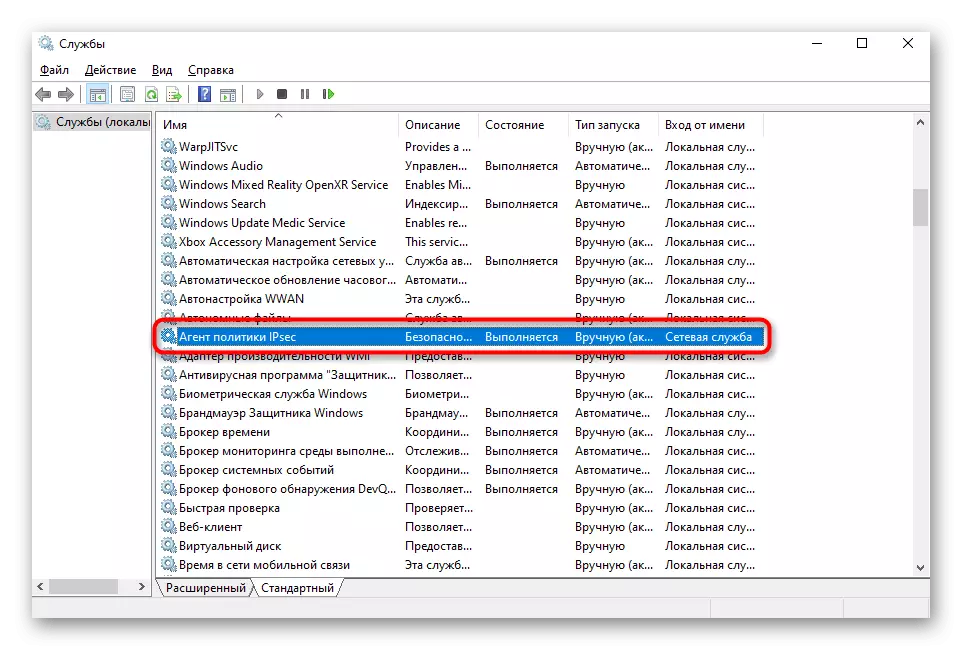
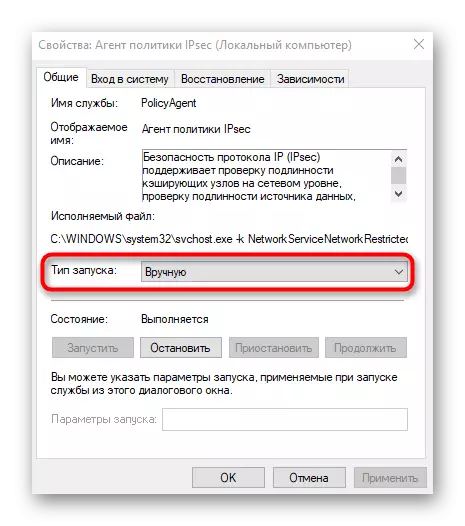
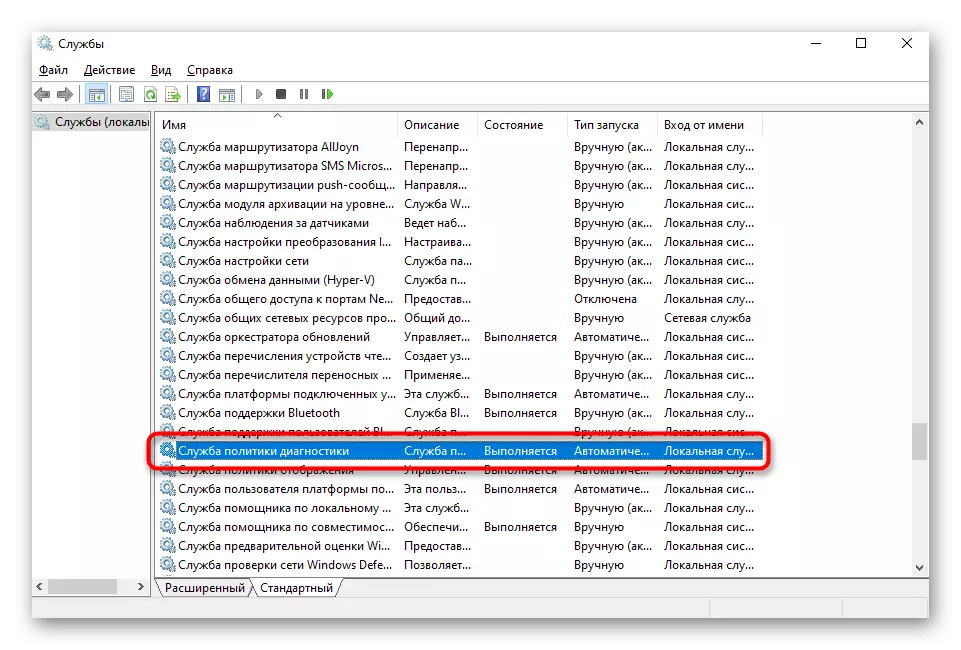
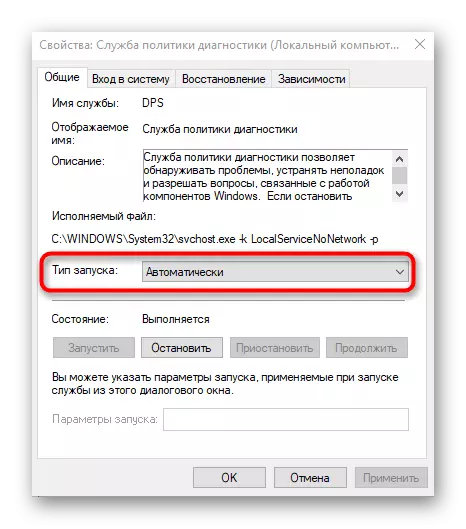
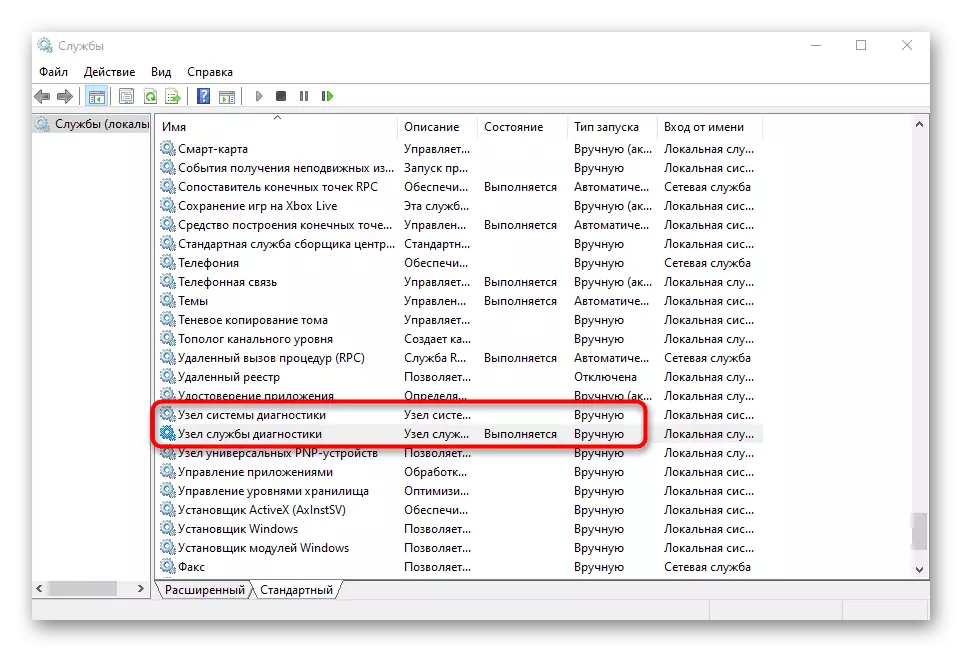
עס בלייבט נאָר צו שיקן אַ קאָמפּיוטער צו ריסטאַרט אַזוי אַז אַלע ענדערונגען זענען אריין אין קראַפט. אויב דער טעות "דיאַגנאָסטיק פּאָליטיק דינסט איז נישט פליסנדיק" דיסאַפּירז ניט קיין איינער סייַ ווי סייַ, גיין צו די ווייַטער אופֿן.
מעטאָד 3: פּראַוויידינג רעכט היגע באַדינונגען
דער אויסזען פון דער טעות אונטער באַטראַכטונג ינדיקייץ אַז אַ זיכער דינסט האט נישט אַ גאַנג פון רעכט צו דורכפירן אַפּעריישאַנז אויף אַ קאָמפּיוטער. איר קענען פּרובירן צו סאָלווע עס זיך, ברענגען היגע באַדינונגס צו דער רשימה פון פּריווילד ניצערס.
- צו טאָן דאָס, עפענען דעם "דעם קאָמפּיוטער" און גיט די סיסטעם צעטיילונג פון די פּקם שווער דיסק. סעלעקטירן דעם אָפּציע אין די קאָנטעקסט מעניו.
- דריקט דעם זיכערקייַט קוויטל און אונטער די באַניצער טיש, גיט "טוישן".
- ניצן די צוגעבן קנעפּל.
- דריקט דעם קנעפּל אין די טיש וואָס אָפּענס.
- נאַוויגירן צו זוכן אַקאַונץ צו מאַניואַלי נישט אַרייַן זייַן נאָמען.
- אין דער רשימה, געפֿינען די "היגע דינסט" און טאָפּל גיט אויף עס מיט לקם.
- נאָך אַדינג צו דעם חשבון פול אַקסעס און צולייגן די ענדערונגען.
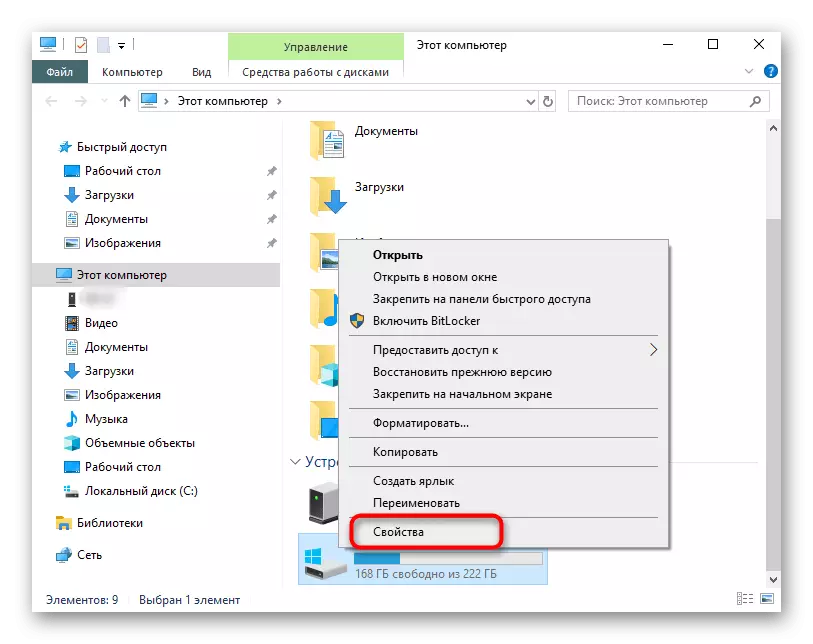
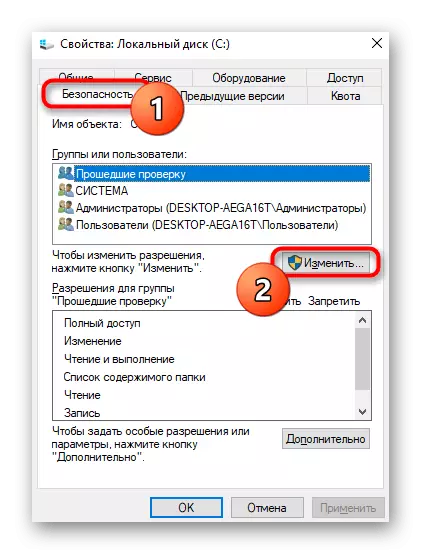

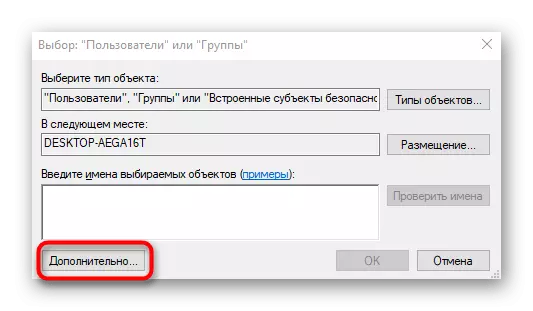
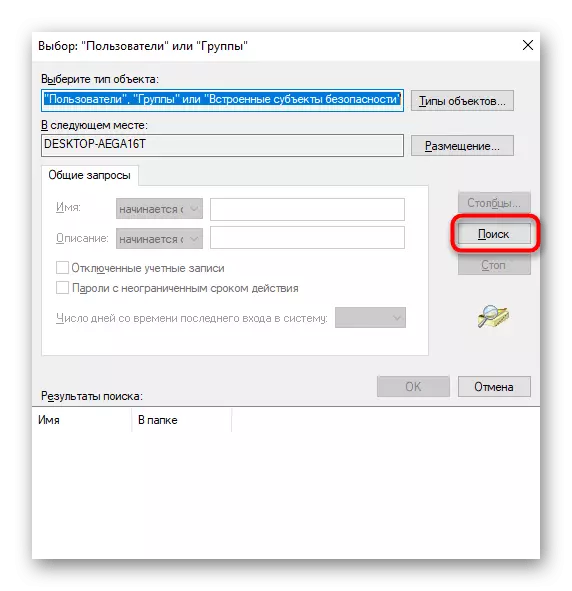
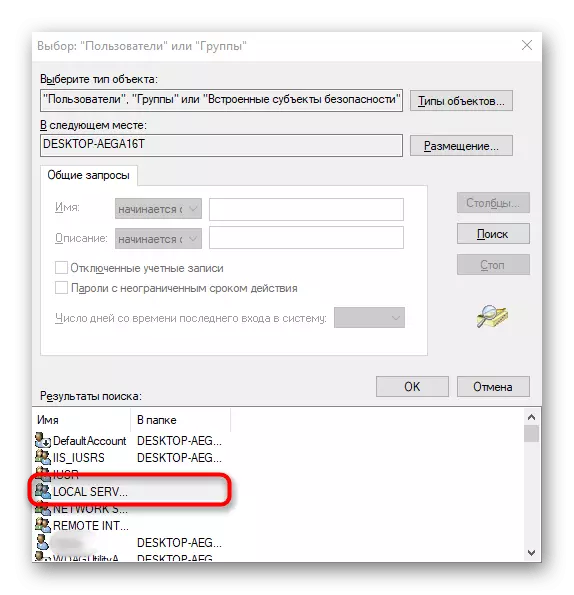
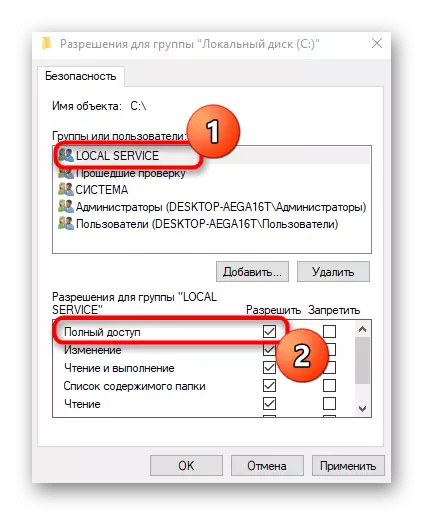
מעטהאָדס 4: באַשטעטיקן דערלויבעניש פֿאַר די רעגיסטרי שליסל
טאָמער די פּראָבלעם "דייאַגנאָסטיקס פּאָליטיק דאַרף נישט לויפן" איז געווען רעכט צו דעם פאַקט אַז די צונעמען אַקסעס איז נישט צוגעשטעלט פֿאַר אַ ספּעציפיש רעגיסטרי שליסל, דעריבער זענען ריסטריקשאַנז אויף ינטעראַקשאַן מיט טעקעס. פאַרריכטן עס קענען זיין מאַניואַלי דורך פּערפאָרמינג אַזאַ אַקשאַנז:
- עפֿן די "לויפן" נוצן דורך WIN + R, ווו צו אַרייַן די רעגעדיט און דריקן די אַרייַן שליסל.
- גיין צוזאמען די דרך HKEY_LOCAL_MACHINE \ סיסטעם \ קראַנט קאָנטראָלעט \ באַדינונגען \ vss \ dage.
- דריקט אויף די וואָרצל טעקע מיט די רעכט מויז קנעפּל און אין דעם קאָנטעקסט מעניו וואָס איז אויס, סעלעקטירן "פּערמישאַנז".
- סעלעקטירן דעם "נעץ סערוויס" נומער אין די שפּיץ טיש, און דאַן די "פול אַקסעס" טשעקמאַרק. דו זאלסט נישט פאַרגעסן צו צולייגן די ענדערונגען.

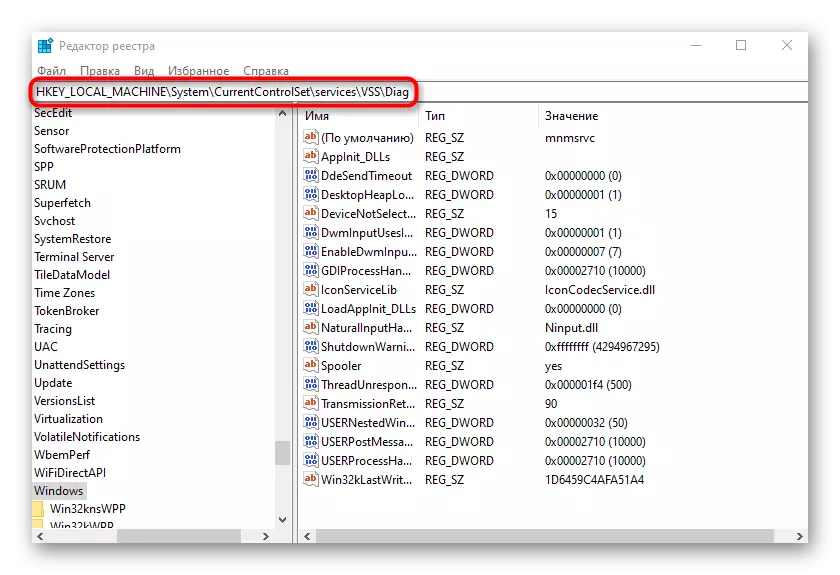
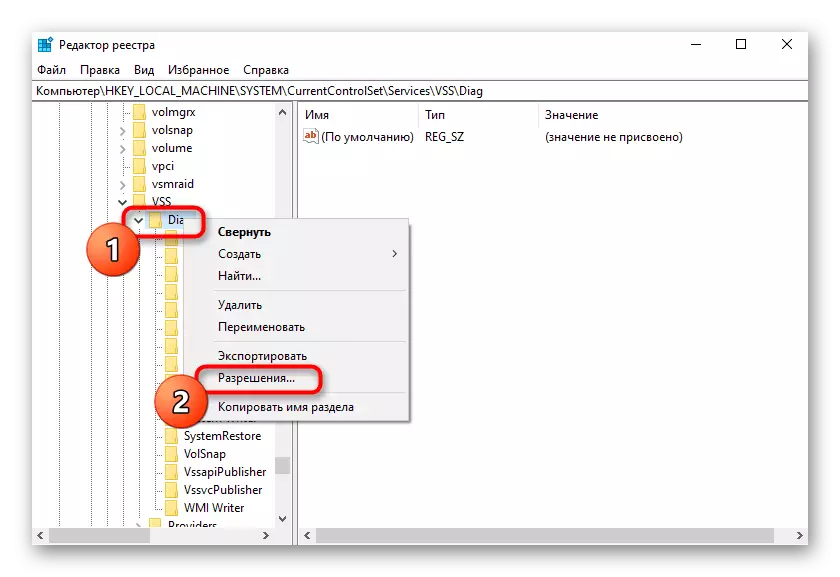
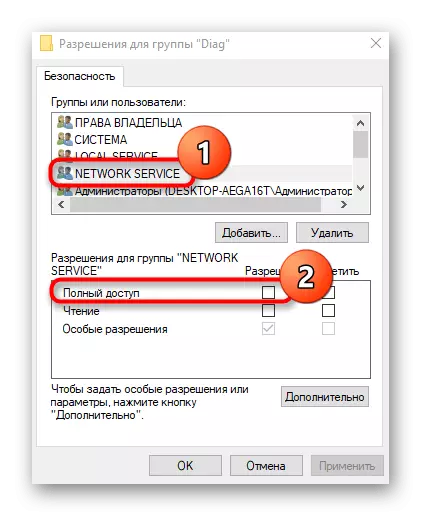
ריסטאַרט די קאָמפּיוטער אַזוי אַז אַלע סעטטינגס געמאכט צו די רעגיסטרי אריין אין קראַפט. נאָך דעם, גיין צו די גילטיקייַט פון דעם אופֿן.
אופֿן 5: אַדינג נעץ באַדינונגס צו די אַדמיניסטראַטאָרס גרופּע
ווי דערמאנט אויבן, די ימערדזשאַנס פון דעם טעות אין קשיא איז רובֿ מסתּמא רעכט צו דער לימיטעד אַקסעס רעכט פון סערוויסעס, אַזוי איינער פון די סאַלושאַנז וועט זיין מאַנואַל צו לייגן זיי צו אַ גרופּע פון אַדמיניסטראַטאָרס, וואָס איז דורכגעקאָכט קאַנסאָול קאַמאַנדז.
- ערשטער, לויפן די "באַפֿעלן שורה" אויף ביכאַף פון דער אַדמיניסטראַטאָר, למשל, דורך די "אָנהייב" מעניו.
- אַרייַן די ערשטע נעץ לאָוקאַלגרופּ באַפֿעלן / לייג נעטוואָרקסערוויסע און דריקן אַרייַן.
- נאָך דורכפירונג, ספּעציפיצירן די רגע דאַטאַמאָופּ באַפֿעלן / לייג איצט Localservice.
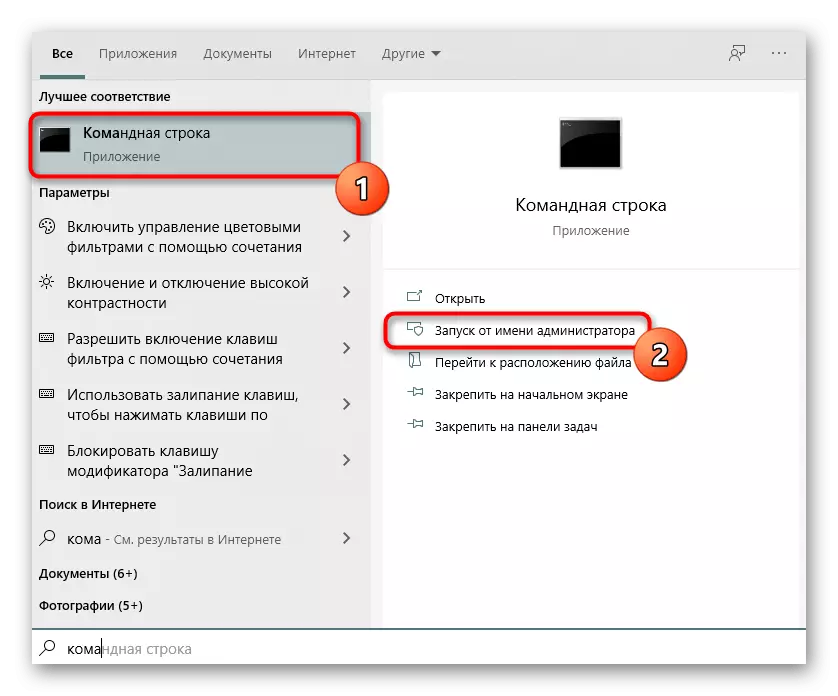
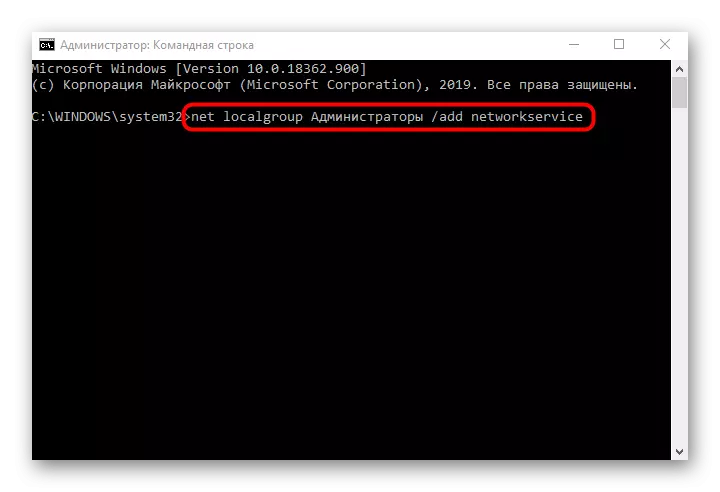
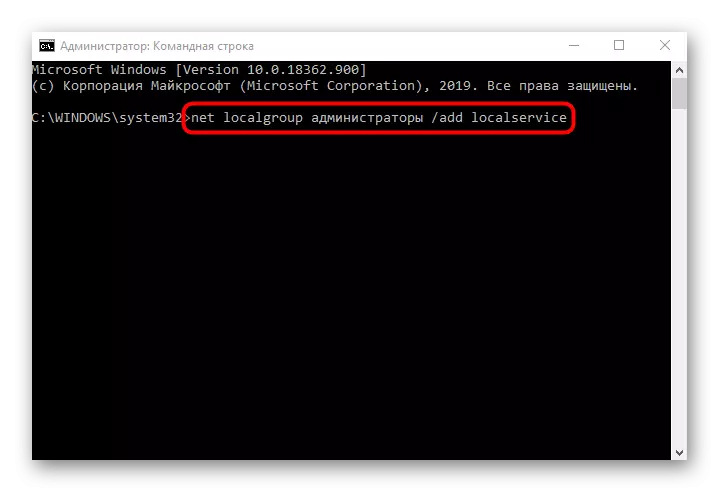
מעטאָד 6: ומקערן Windows 10
אויב קיינער פון די אויבן מעטהאָדס געבראכט די געהעריק רעזולטאַט, עס בלייבט נאָר צו ומקערן די אָפּערייטינג סיסטעם, צוריקקומען עס צו די ערשט שטאַט אָדער די באַקאַפּ פונט אָדער די באַקאַפּ פונט ווען די באַקאַפּ פונט אָדער די באַקאַפּ פונט ווען די באַקאַפּ פונט ווען די באַקאַפּ פונט ווען די באַקאַפּ פונט ווען די באַקאַפּ פונט ווען די באַקאַפּ פונט ווען די באַקאַפּ פונט ווען די באַקאַפּ פונט ווען די באַקאַפּ פונט ווען די באַקאַפּ פונט ווען קיינער איז נישט באמערקט. דאָס איז רעכט צו דעם פאַקט אַז נעץ און היגע באַדינונגס קען זיין דאַמידזשד, אַזוי קיינער פון די קערעקשאַנז זענען נישט עפעקטיוו. א דיטיילד פירער פון אָפּזוך Windows 10 קענען זיין געפֿונען אין דעם אַרטיקל אונטן.
לייענען מער: מיר ומקערן פֿענצטער 10 צו דער אָריגינעל שטאַט
